 Aqui estão as etapas para duplicar uma turma:
Aqui estão as etapas para duplicar uma turma:
| Estas ações podem ser realizadas por: Equipe: usuário credenciado na plataforma Painel MGB. Que pode ter a seguinte função:Assistência: pode editar, adicionar e excluir turmas, alunos e responsáveis. Indicada para secretárias(os) e assistentes Administrador: tem acesso completo à plataforma, incluindo ações destrutivas. Indicada apenas para proprietários e gerentes. |
Importante: |
Veja: O que a integração com a Pacto me permite? |
Etapa 1
-Acesse o site https://painel.metodologiagb.com.br
-Faça o login com suas credenciais.
No menu, selecione "Turmas", localize a turma desejada e clique no botão "Duplicar".
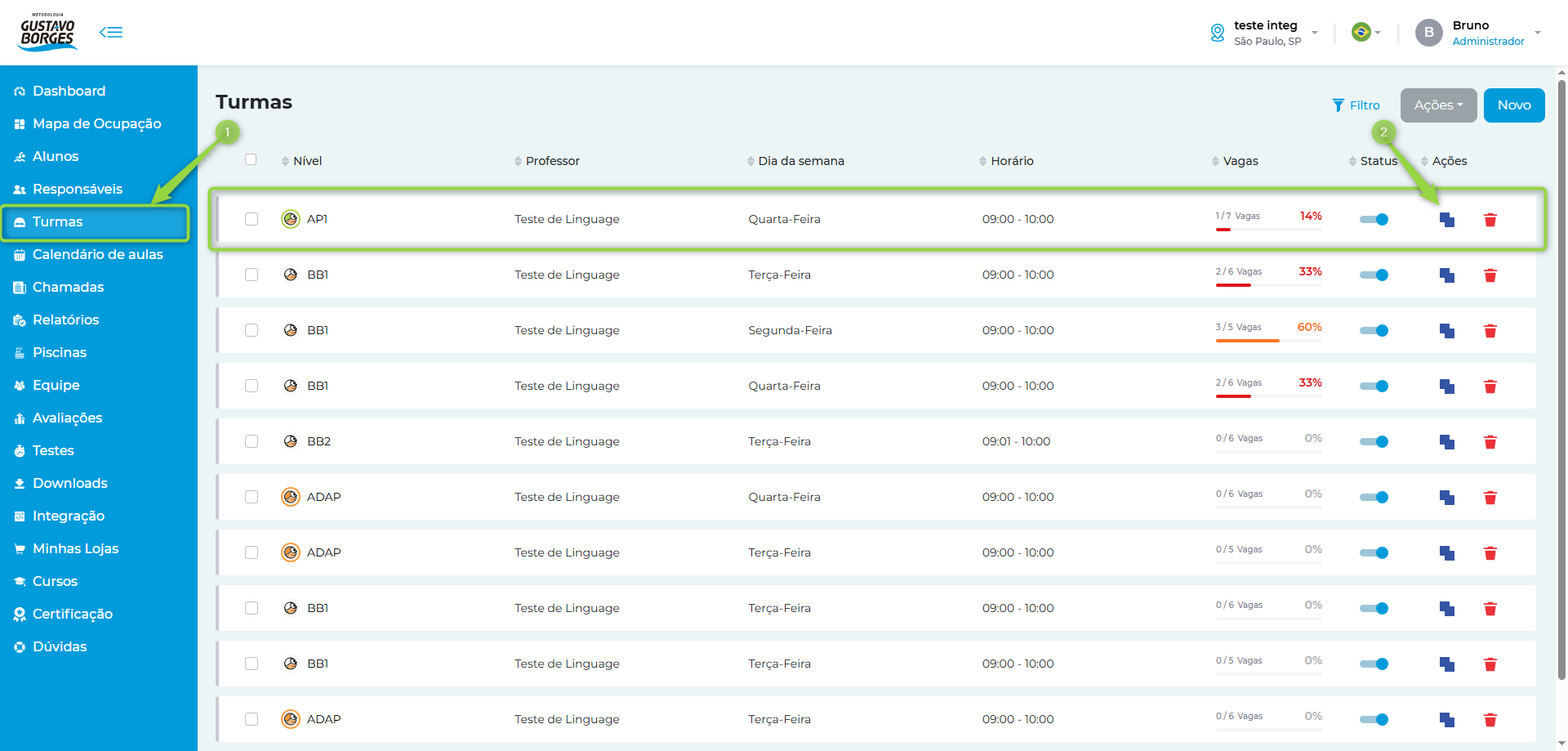
Importante: |
Etapa 2
Na tela de cadastrar turma, preencha os campos com as informações adequadas e clique no botão "Próxima".

Etapa 3
Após preencher os campos da área de "Dados Básicos", preencha os campos da área "Dias" com quantidade de alunos necessários e o dia da semana, após isso clique no botão "Próxima".
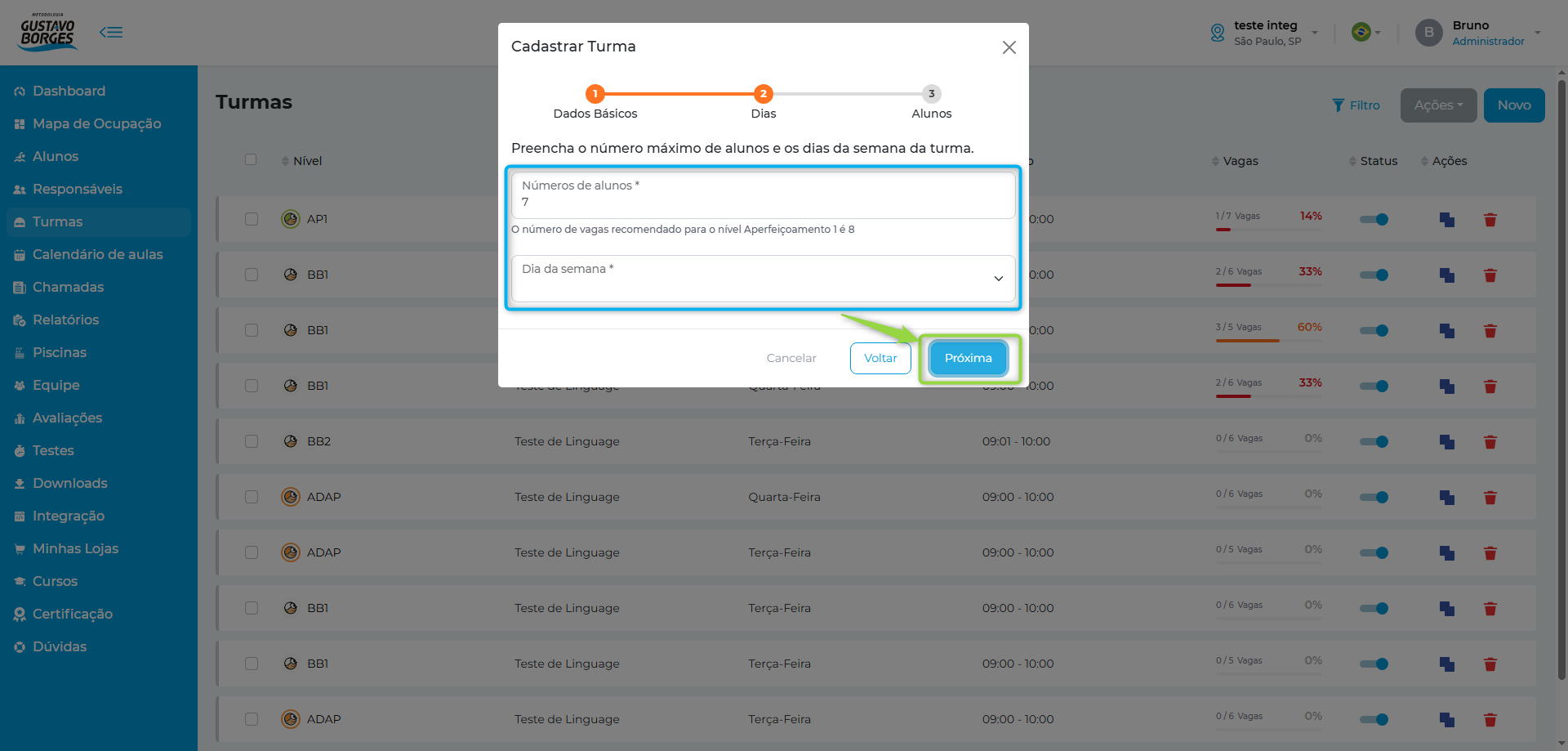
Etapa 4
Após preencher os campos da área "Dias", preencha a ultima área com os alunos que deseja incluir dentro desta turma e clique no botão "Finalizar".
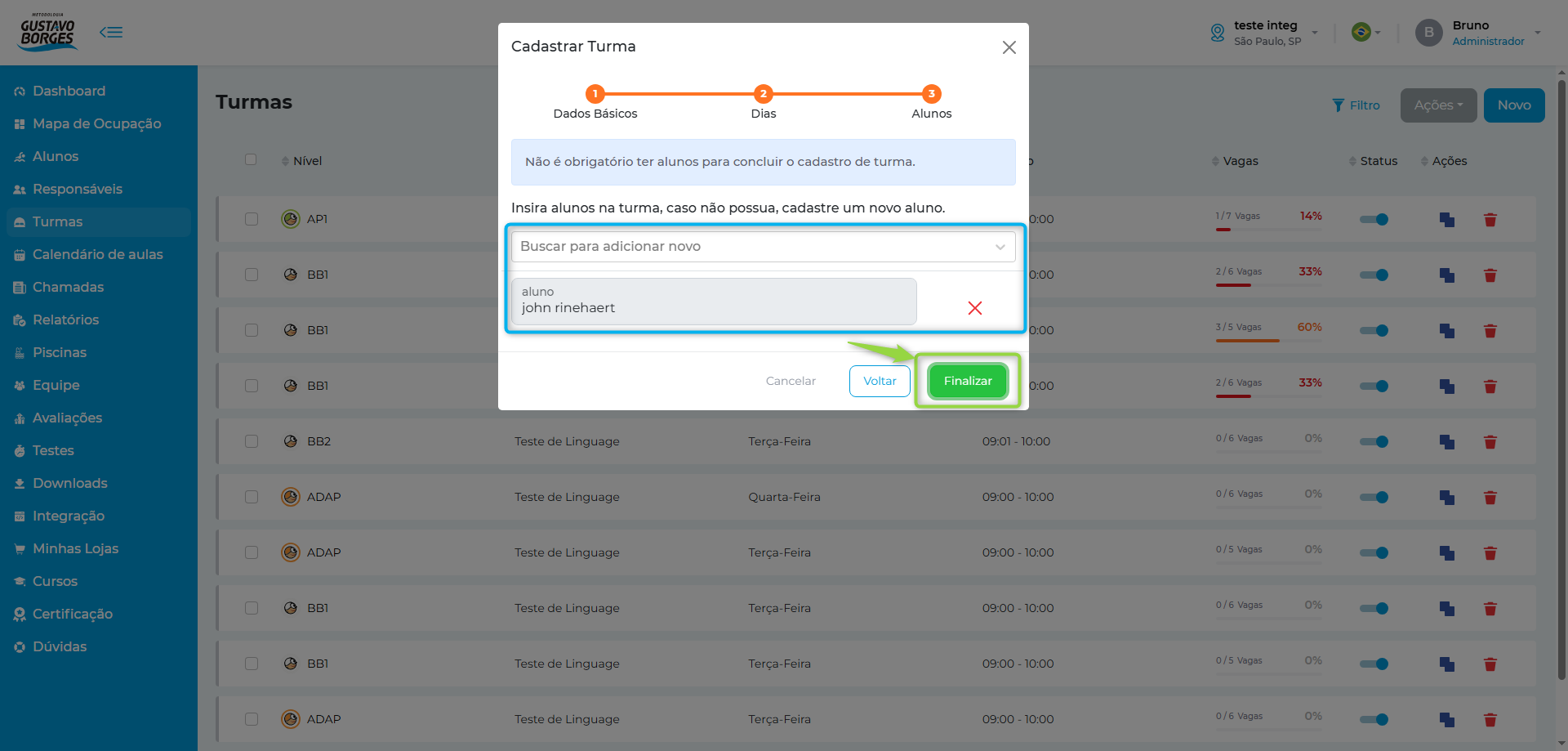
Etapa 5
Ao clicar no botão "Finalizar", irá aparecer uma tela informando que a criação de uma nova turma foi feita com sucesso.
Caso deseje visualizar informações detalhadas referente a turma que acabou de ser criada clique no botão "Conferir". Senão basta clicar no botão "Voltar a lista" para voltar ao menu das turmas.
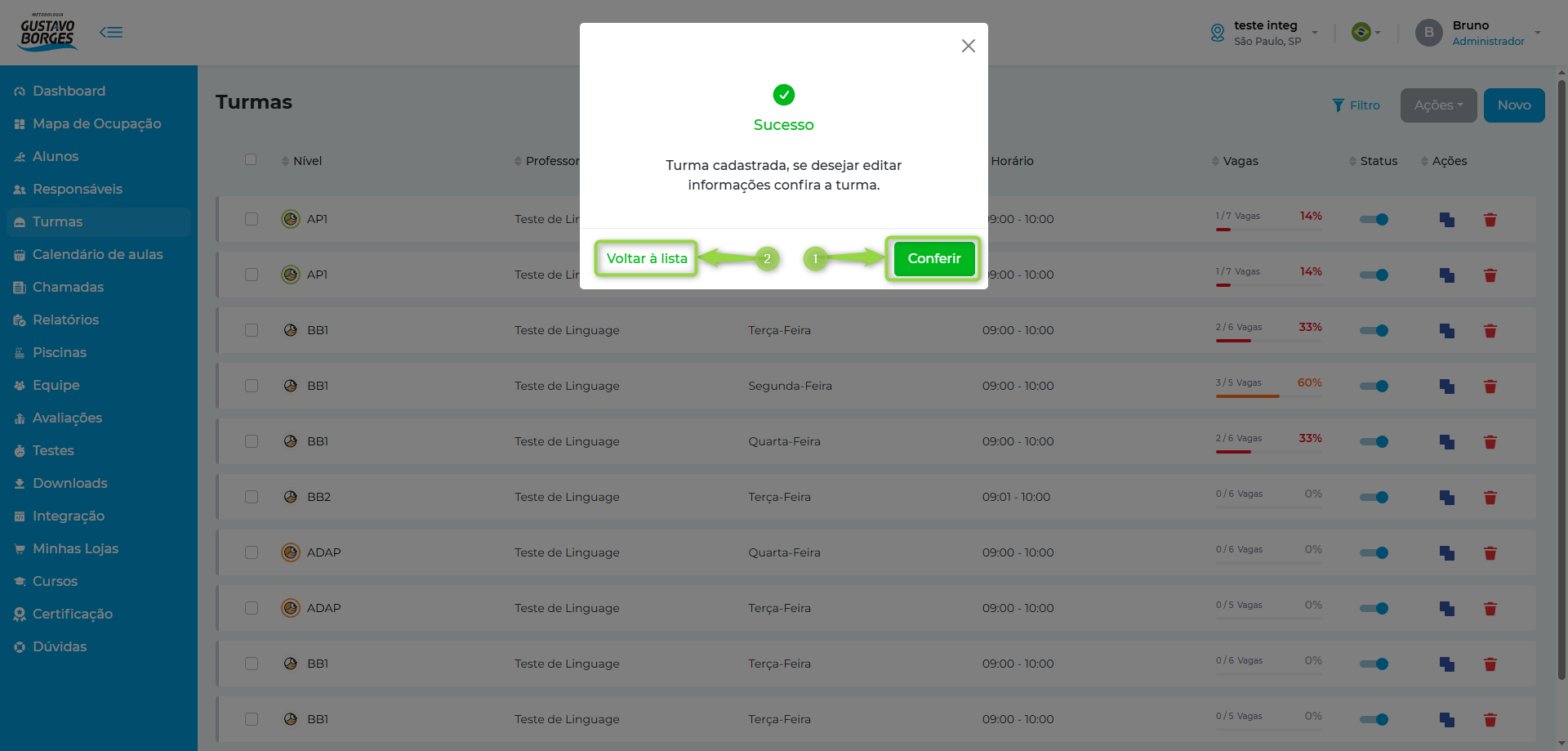
| Importante: Ao duplicar uma turma, verifique se todas as modificações e configurações da nova turma foram cadastradas corretamente. Essa verificação é essencial para garantir a conformidade das informações em cada turma e evitar ações irreversíveis que possam comprometer o funcionamento e a organização dos dados. |
| Veja: Como deletar turma do sistema? |
| Se tiver mais alguma dúvida, nossa assistente virtual Aqua está pronta para te ajudar. Basta enviar uma mensagem pelo WhatsApp no número (11) 3014-9968. Ela está disponível 24 horas por dia para responder às suas perguntas. |
Este artigo foi útil?
Que bom!
Obrigado pelo seu feedback
Desculpe! Não conseguimos ajudar você
Obrigado pelo seu feedback
Feedback enviado
Agradecemos seu esforço e tentaremos corrigir o artigo